Liivakasti tööriistad
Loo maagiline koht õppimiseks ja koostööks - ja seda kõike lõbusalt! Tutvu Padlet Sandboxi vahenditega ja nende kasutamisega!
Alustamine
Joonistamisrežiim vs. mängurežiim
Lehe ülaosas, teie liivakasti pealkirja kõrval, näete 2 nuppu: Joonista ja Mängi.
Kasutage joonistamisrežiimi, kui loote või redigeerite oma Sandboxis kaarte. Joonistamisrežiimis kuvatakse kõik liivakasti tööriistad, mida on vaja teie meistriteose loomiseks.
Mängurežiim vabaneb kõigist lisahäiretest ja sobib suurepäraselt õppetundide, juturaamatute ja esitluste tegemiseks. Selles režiimis keskendutakse pigem tarbimisele kui loomisele. Selles režiimis ei ole vaja muretseda, et te kogemata objekti liigutate või midagi redigeerite.
Üldised tööriistad
Ekraani paremal ülaosas näete oma liivakasti ümberkujundamiseks, selle jagamiseks teistega ning seadete ja kasutaja menüüks vajalikke tööriistu. See näeb välja väga sarnane tahvli valikutega, kas pole?
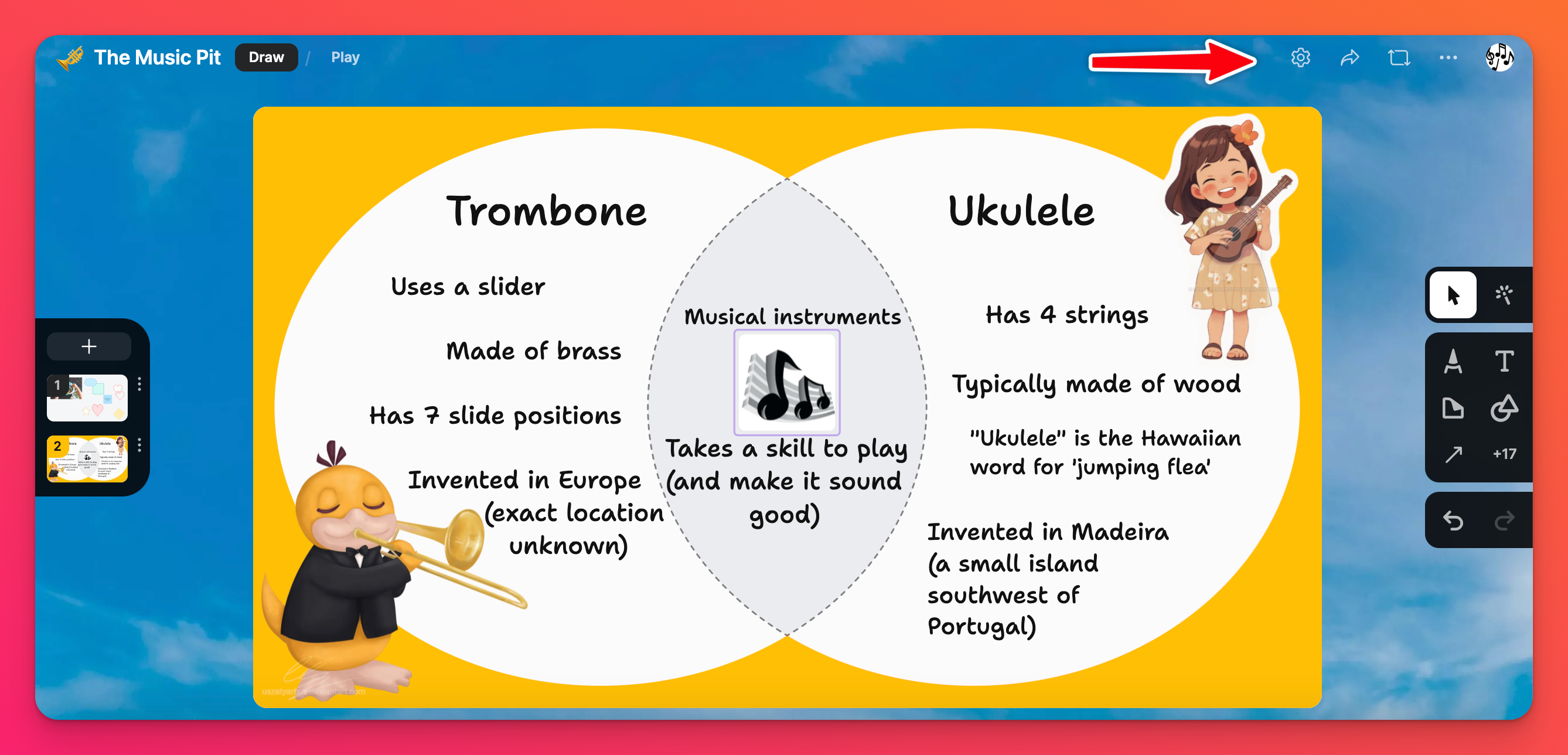
Liivakasti tööriistad
Kaardipakk
Läheme lõbusa asja juurde!
Teie kaardid kuvatakse ekraani vasakul poolel. Looge mitu kaarti, valides oma kaardipaki ülaosas asuva pluss(+) nupu. Kaartide ümberpaigutamiseks lohistage kaardid soovitud järjekorda või klõpsake kolme punktiga ellipsinuppu (...) ja valige, kuhu liigutada.
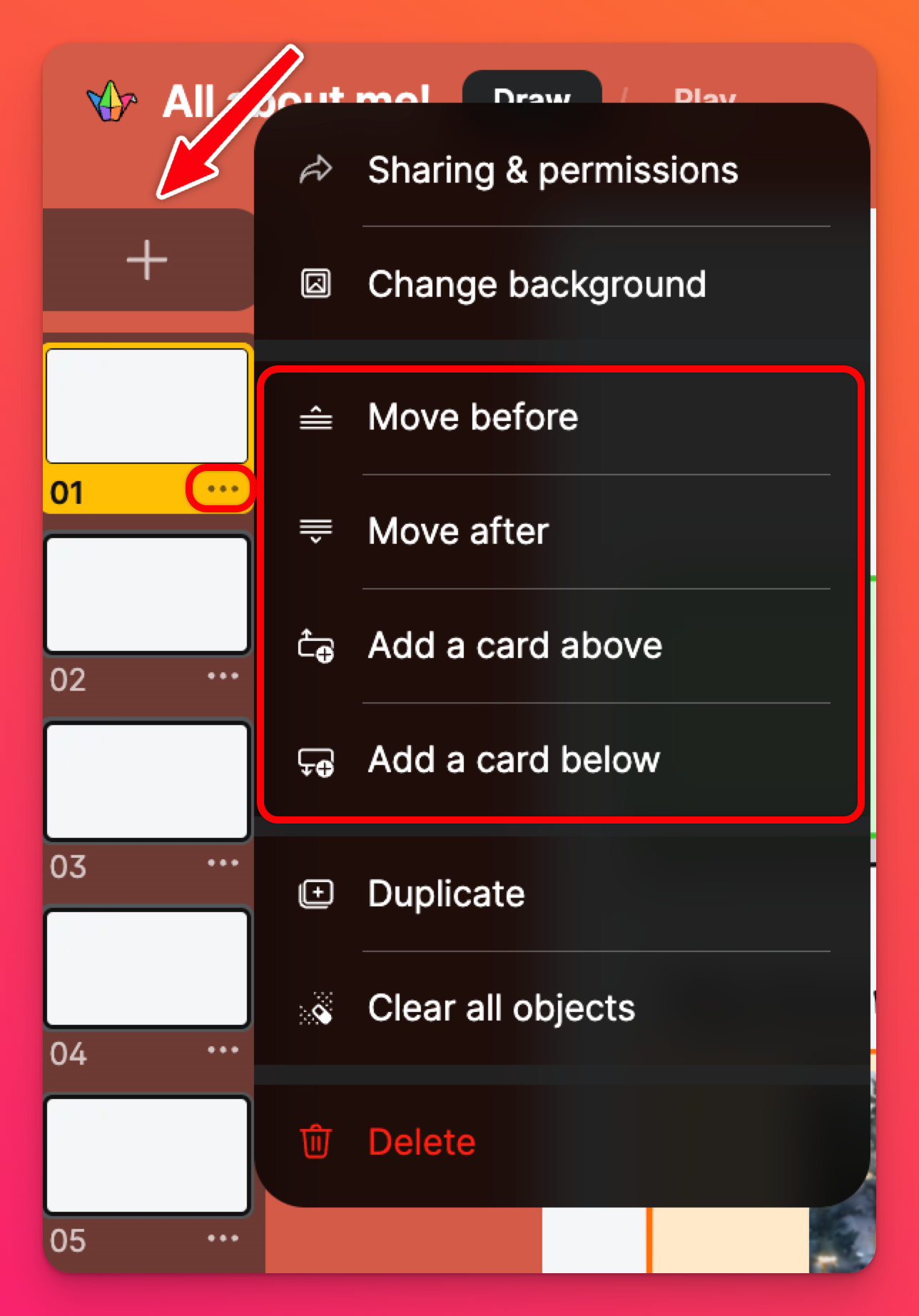
Liivakasti lubade tühistamine
Te saate määrata "Külastaja õigused" mitte ainult kogu liivakastile, vaid ka igale üksikule kaardile erinevaid "Külastaja õigusi"! See töötab suurepäraselt, kui on kaks või kolm kaarti, millele soovite, et teie õpilased saaksid postitada, kuid eelistaksite, et teised oleksid ainult lugemisõigusega.
Selleks, et määrata üksikutele kaartidele konkreetsed õigused, klõpsake kaardi kõrval oleval kolmepunktilisel ellipsinupul (...) ja valige Jagamine ja õigused.
Klõpsake jaotise "Õigused" kõrval rippmenüüs ja tehke oma valik!
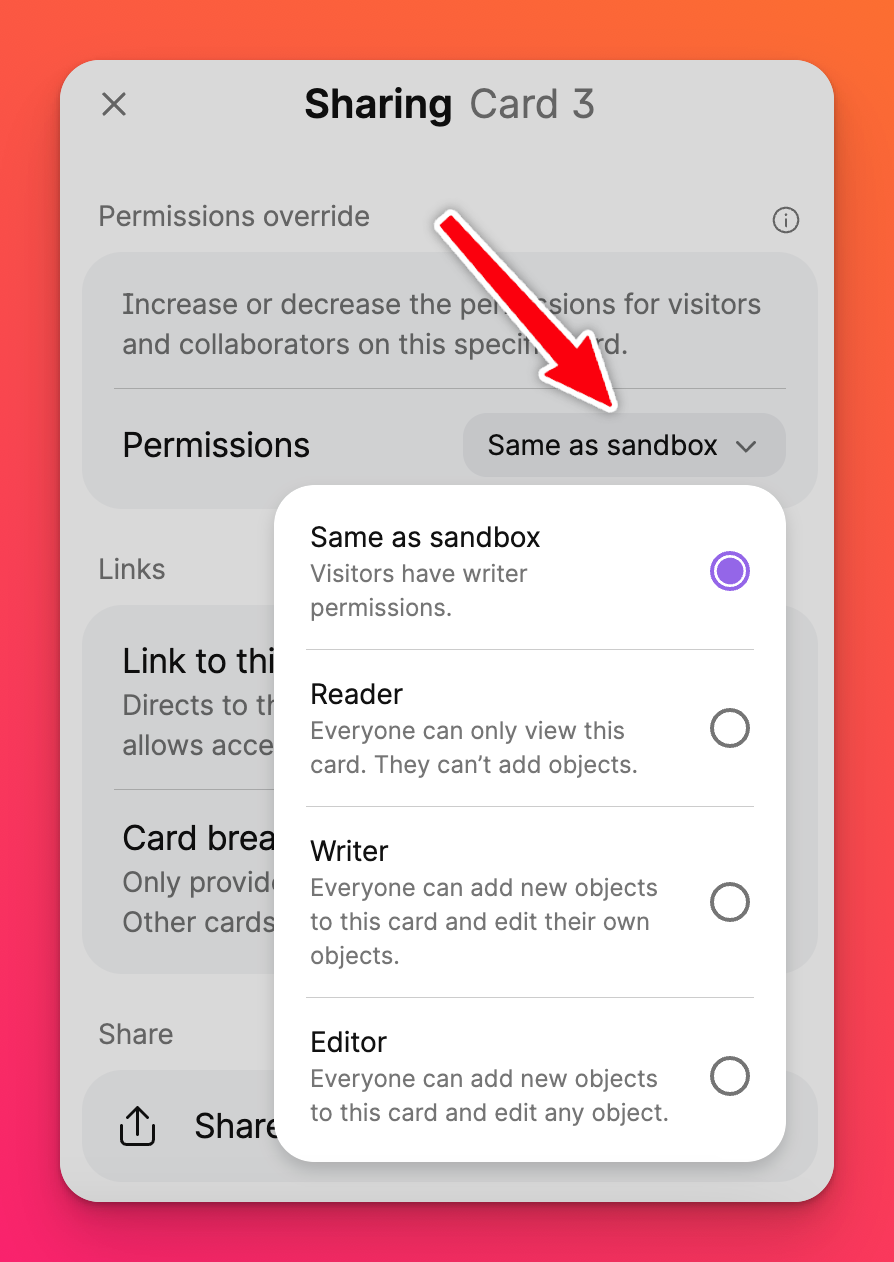
Tööriistamenüü
Teie tööriistamenüü asub liivakasti paremal pool. Siin saate joonistada, lisada teksti ja kujundeid, kleepsu või kasutada näitajat esitluse ajal! Iga tööriista selgitatakse allpool.
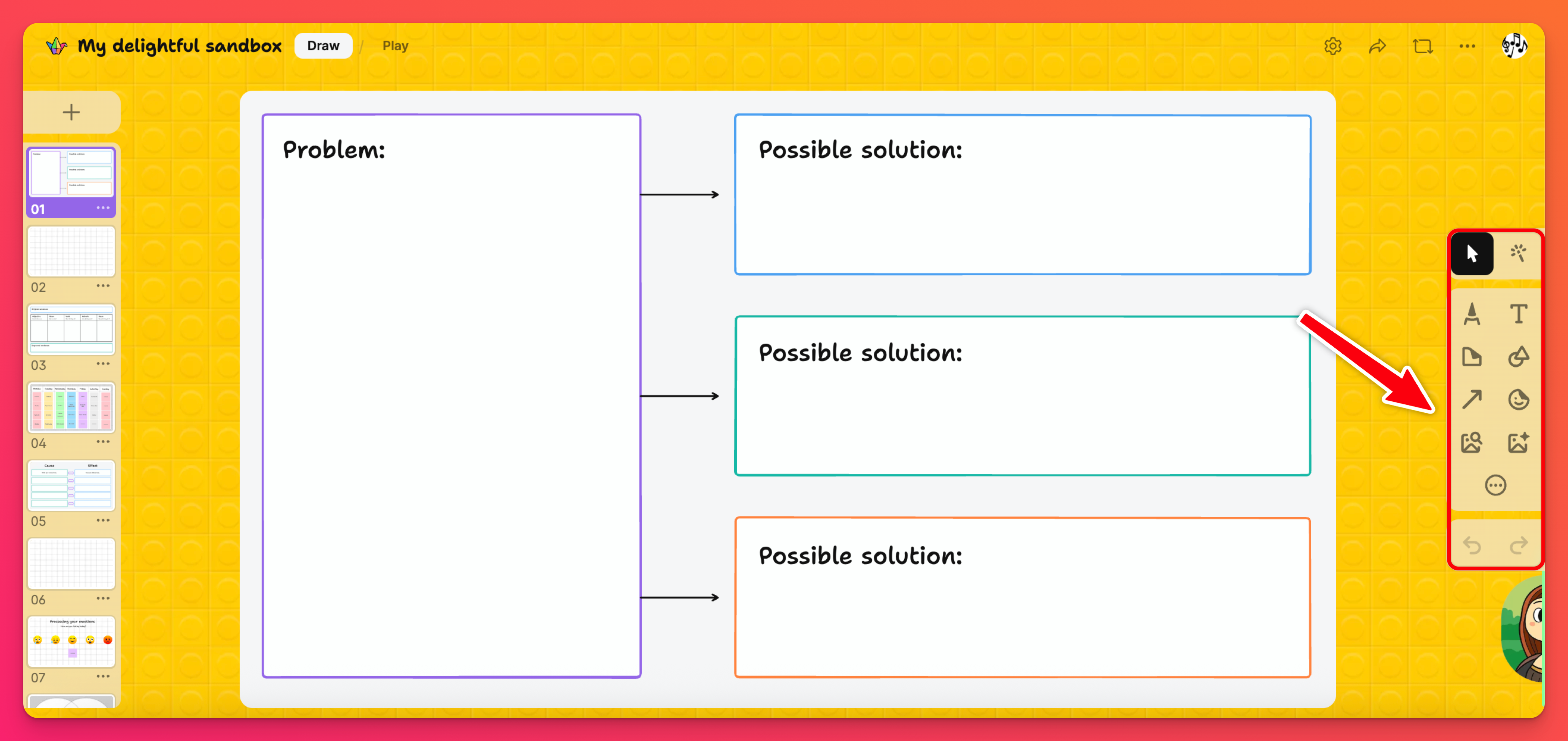
- Valige tööriist (noolekursor): Valige oma kaardil olevad erinevad objektid, et neid liigutada või nende suurust muuta. Saate isegi klõpsata vertikaalsel kolme punktiga ellipsinupul (...), mis ilmub, et liigutada objekte ette/taha, dubleerida neid või külmutada need paigale!
- Osuti: Teete esitlust? Kasutage osuti tööriista nagu vanakooli osuti pulgaga tahvlil! -- Ja nüüd ma just paljastasin oma vanuse -- Uskuge mind, meil on palju lahedam osuti tööriist!
- Joonista: Vean kihla, et te ei oska ära arvata, milleks see mõeldud on! Klõpsa Draw tööriistale, et luua midagi suuremat, kui Leonardo Da Vinci ise suudab isegi ette kujutada -- või -- kui sa oled nagu mina, siis parimat pulgakujutist, mida inimkonna eksistentsile teada on.
- Tekst: Kirjutage lugu või lisage oma kaartidele värviline tekst.
Muuda oma teksti suurust, lohistades nurgast või kasutades tööriista Select (valige ) - klõpsa tekstil, klõpsa teksti suuruse näitajale (see näitab Auto, Small, Medium või Large, sõltuvalt sellest, mis on parajasti valitud), vali suurus.
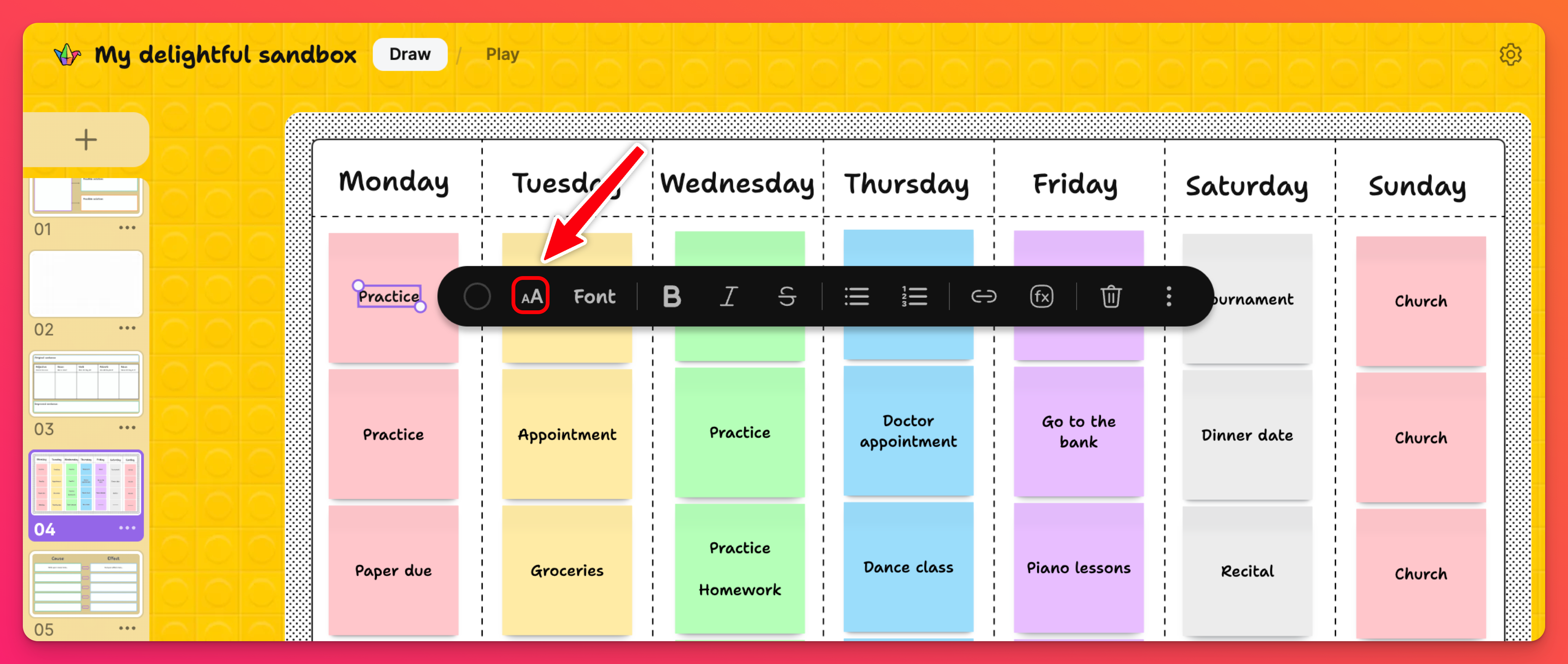
Teksti värvi muutmiseks klõpsake selles samas menüüs värvilisel ringil.
- Märkus: Looge värvilisi kleepsu märkmeid! Lisage teksti või väikseid pilte, pöörake, muutke nende suurust ja dubleerige neid! Kleepsu kiireks dubleerimiseks klõpsa noolt küljel! Märkus: dubleeritakse ainult kleepsud ise (neile ei lisata midagi).
- Kujundid: Lisage oma kaardile erinevaid kujundeid - kasutage erinevaid värve - erinevaid taustu - looge õppimist soodustavaid lõbusaid ruume!
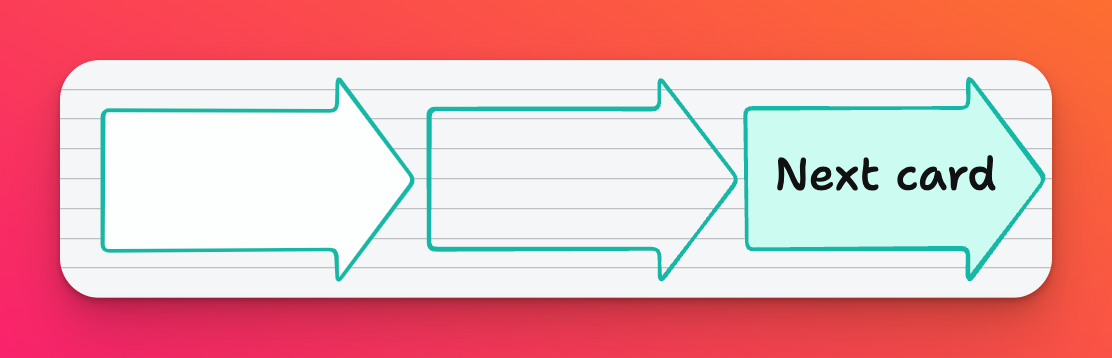
- Ühendused: Kasutage ühendajaid ja nooli!
- Kleebised: Lisage oma liivakasti emotsioonid emotikakleebiste abil.
- Meediaotsing: Otsi veebist pilte ja GIF-e.
- Tehisintellekti pilt: Sisestage üleskutse, et luua oma unikaalne pilt.
- Manused: Klõpsake manuste tööriista (kolme punktiga ring), et avada kõik kasutatavad manuste valikud. Meil on peaaegu kõik olemas, sealhulgas Spotify lingid, YouTube'i videod, AI-ga loodud pildid ja palju muud!
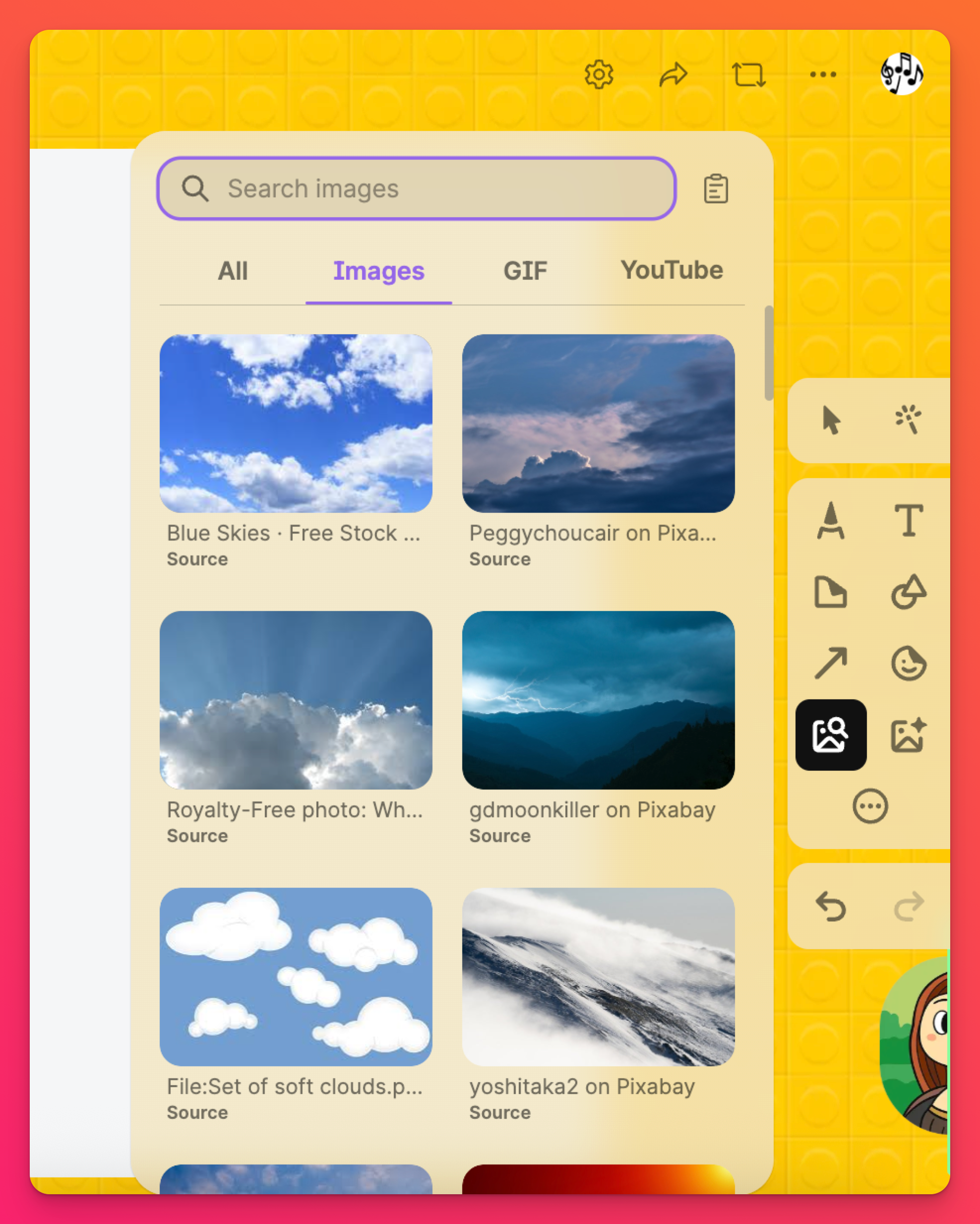
- Tühista/tahatagasi: Kasutage neid vahendeid, kui olete teinud vea ja vajate kiiret parandust!
KKK
Kas ühes liivakastis võib olla piiratud arv kaarte?
Näiteks tasuta konto kasutamisel saate ühte liivakasti lisada kuni 20 kaarti -- ja kui olete tellinud meie Team Gold paketi, saate lisada kuni 100 kaarti ühe liivakasti kohta. Vaata allpool iga tellimusetüübi kohta.


